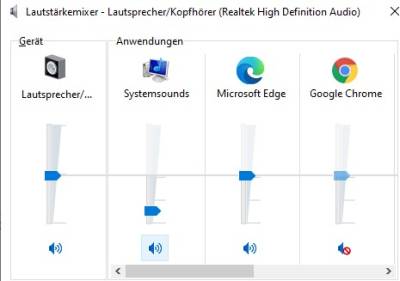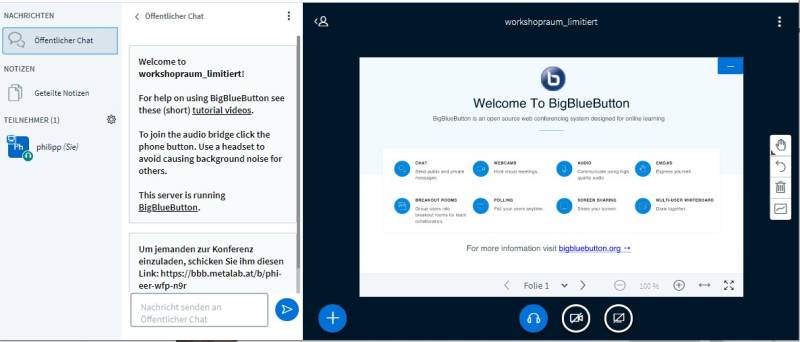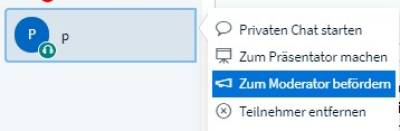Dies ist eine alte Version des Dokuments!
Inhaltsverzeichnis
How-To für Workshops – PrivacyWeek2020
BigBlueButton und Ihr
Die Workshops, Pausengespräche und Lightningtalk-Q&As der #pw20 finden in BigBlueButton-Konferenzräumen statt. Die Workshops und alle anderen Events in BBB-Räumen werden nicht gestreamt. Ihr habt auch keine:n Moderator:in, der:die Euch für die Zuschauer:innen ankündigt. Stattdessen sind alle Eure Teilnehmer:innen und Gesprächspartner:innen mit Euch im selben Raum und mit Euch ein hilfreicher Engel, der Euch zB bei vielen Anwesenden unterstützt und im Notfall auch Teilnehmer:innen aus dem Raum entfernen kann.
Für dieses Tutorial gehen wir davon aus, dass der BBB-Raum bereits von einem hilfreichen Engel eingerichtet und gestartet wurde. Der folgende Text beschreibt die Möglichkeiten, die die Engel und Ihr als Organisator:innen der Workshops, im Raum habt.
Was Ihr braucht
- Computer mit Linux, MacOS oder Windows
- Webbrowser: Chromium funktioniert am besten, es läuft aber auch mit Firefox und anderen Browsern.
- Wir empfehlen ein Headset mit Mikrofon oder ein externes Mikrofon. Auch mit eingebauten Mikrofonen und Lautsprechern im Laptop wurde getestet, diese können allerdings je nach Gerät und Betriebssystem zu Echos und Störgeräuschen führen.
- Engel-Power: Die freiwilligen Helfer:innen der #pw20, die sich zum Teil eine Woche freigenommen haben, um die PrivacyWeek über die - dieses Jahr virtuelle - Bühne zu bringen, werden bei uns Engel genannt. Sie werden Euch duzen und Euch so gut sie können helfen. Jede:r braucht Engel-Power.
Ablauf
Die URL des Raums wird Euch per Email und Euren Teilnehmer:innen über die PrivacyWeek-Website bzw. den Fahrplan bekannt gegeben. Ein Engel wird Euren virtuellen Workshopraum ca. 1 Std vor dem jeweiligen Event öffnen und Euch beim Einrichten und dem technischen Setup helfen. Seid am besten 45 Min vor Start Eures Workshops da, dann haben wir die Möglichkeit, bei technischen Problemen noch etwas zu fixen.
Euer hilfreicher Engel hat Moderationsrechte und kann auch Rechte an andere Teilnehmer:innen vergeben. Dies kann z.B. das Moderationsrecht sein, oder aber das (geringere) Präsentationsrecht. Eine Person mit Präsentationsrecht kann ihren Bildschirm (oder eine Anwendung) freigeben, aber dieses Recht kann durch die Moderation auch wieder entzogen werden. Die Moderation kann auch Teilnehmer:innen stummschalten und bei Störungen auch permanent aus dem Raum entfernen.
Mit Moderationsrechten könnt Ihr auch Umfragen starten, sog. Break-out-Räume für Untergruppen anlegen und das eingebaute Whiteboard für alle Teilnehmer:innen freigeben. Dort kann geschrieben und gezeichnet werden, jede:r Teilnehmer:in in einem eigenen „Layer“, aber für alle sichtbar. Außerdem können externe Videos durch Eingabe der URL präsentiert werden.
Wenn Ihr Slides für Euren Workshop habt, könnt Ihr die während des Setup hochladen und später innerhalb des Raumes präsentieren. Vorteil ist, dass während der Veranstaltung (bei ausgeschalteten Kameras) nur eine sehr geringe Bandbreite benötigt wird – Nachteil ist, dass die Animationen in der Präsentation verloren gehen.
Sehr zu empfehlen sind die kurzen Tutorial-Videos (leider in recht schnellem Englisch).
Wir können auch für BBB gern einen gemeinsamen Test-Termin ausmachen. Meldet Euch einfach mit einer kurzen Mail an office@privacyweek.at.
Worhshop - Schritt für Schritt
- Start des Browsers und Verbindung zur URL des virtuellen Workshopraums (wird den Vortragenden rechtzeitig vor der Veranstaltung mitgeteilt, es gibt für jedes Event eine eigene URL). Falls der Raum noch nicht geöffnet ist, so bekommen Sie eine geeignete Meldung, ebenso falls der Raum so konfiguriert wurde, dass jede*r Teilnehmer*in eingelassen werden muss. Auf jeden Fall müssen Sie vor dem Betreten einen Namen vergeben, Workshop-Organisator*innen sollten dort den Namen verwenden, unter dem sie auch auftreten. Hier die Namenseingabe
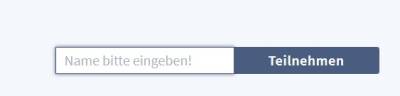 . So sieht die Eingabe des Zutrittscodes bei einem limitierten Workshop aus (der Code wird vorher übermittelt).
. So sieht die Eingabe des Zutrittscodes bei einem limitierten Workshop aus (der Code wird vorher übermittelt).  Dann erscheint ein Fenster, in dem ausgewählt werden muss, ob mit oder ohne Mikro beigetreten werden soll (dies kann später jederzeit geändert werden)
Dann erscheint ein Fenster, in dem ausgewählt werden muss, ob mit oder ohne Mikro beigetreten werden soll (dies kann später jederzeit geändert werden) 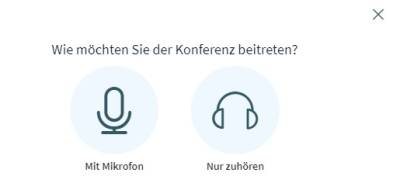 Falls „mit Mikrofon“ so folgt jetzt der so genannte Echotest (Sie sollten etwas hören und könnnen dies dann bestätigen)
Falls „mit Mikrofon“ so folgt jetzt der so genannte Echotest (Sie sollten etwas hören und könnnen dies dann bestätigen) 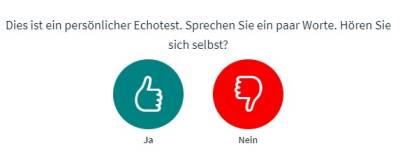 Falls sie nichts hören, so können Sie sich einen Fehlerhinweis einzeigen lassen. Hilfe bei Fehlern
Falls sie nichts hören, so können Sie sich einen Fehlerhinweis einzeigen lassen. Hilfe bei Fehlern - Je nach Ihren Browser-Einstellungen fragt der Browser im Rahmen dieses Dialogs nach der Erlaubnis, Kamera und/oder Mikrofon benutzen zu dürfen (leider unterschiedlich pro Browser). Bitte geeignet freigeben. Es folgt das Beispiel für Chrome.
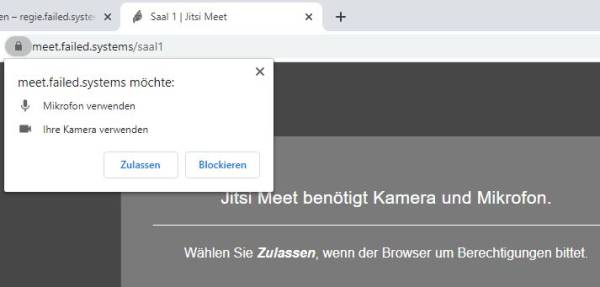 Nun folgt ein Screenshot für Firefox:
Nun folgt ein Screenshot für Firefox: 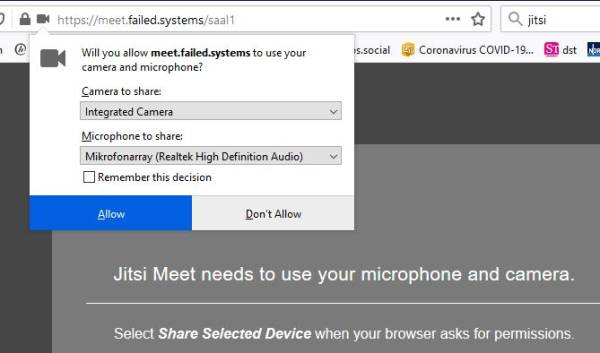 Bei Firefox müssen Sie evt. beim Wechsel zwischen Kamera und Bildschirmfreigabe diesen Dialog später durch Klick links von der URL wiederholen.
Bei Firefox müssen Sie evt. beim Wechsel zwischen Kamera und Bildschirmfreigabe diesen Dialog später durch Klick links von der URL wiederholen.
- In diesem Bühnenraum wird ca. 60 Minunten vor Beginn Ihres Auftritts bereits eine Person anwesend sein die beim Einrichten und Überprüfen der technischen Voraussetzungen unterstützt.
- Es folgen die Steuerelemente der unteren Steuerleiste im Detail.
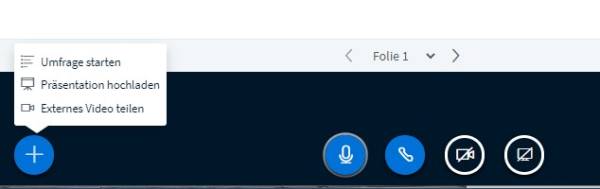 In der Mitte deutlich sichtbar ist das Mikrofon, dieses kann auch zentral stumm geschaltet werden, danach können die einzelnen Teilnehmer*innen es aber wieder aktivieren. Rechts neben dem Mikro befindet sich „Audio beenden“, damit stellen Sie die Tonwiedergabe ab. Das Kamerasymbol rechts davon aktiviert und de-aktiviert die Kamera. Ganz rechts ist die so genannte Bildschirmfreigabe, damit können nicht nur der gesamte Bildschirm, sondern auch einzelne Anwendungen frei gegeben werden – aber ACHTUNG: die Anwendung muss dafür vorher gestartet sein und ein offenes Fenster haben, d.h. nicht „minimiert“ sein.
In der Mitte deutlich sichtbar ist das Mikrofon, dieses kann auch zentral stumm geschaltet werden, danach können die einzelnen Teilnehmer*innen es aber wieder aktivieren. Rechts neben dem Mikro befindet sich „Audio beenden“, damit stellen Sie die Tonwiedergabe ab. Das Kamerasymbol rechts davon aktiviert und de-aktiviert die Kamera. Ganz rechts ist die so genannte Bildschirmfreigabe, damit können nicht nur der gesamte Bildschirm, sondern auch einzelne Anwendungen frei gegeben werden – aber ACHTUNG: die Anwendung muss dafür vorher gestartet sein und ein offenes Fenster haben, d.h. nicht „minimiert“ sein. - Für Workshop-Organisator*innen ist auch das „+ Steuerelement“ wichtig. Dort kann eine Umfrage gestartet werden, eine Präsentation entweder hochgeladen oder eine bereits hochgeladene Präsentation gestartet oder ein externes Video gezeigt werden. Wenn bereits Präsentation(en) hochgeladen wurden, so werden sie dort in einem Menü angezeigt.
- Das Zahnrad neben „Teilnehmer“ gibt weitere Steuerungen:
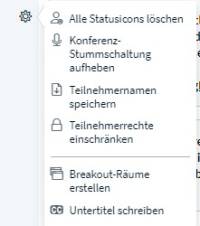 Da kann z.B. eine Stummschaltung de-aktiviert werden oder die Teilnehmerrechte für alle eingeschränkt werden, z.B. Nutzung von Kamera, Mikrofon, etc. Außerdem können hier „Breakout-Rooms“ erstellt werden, dies wird im Tutorial detailliert beschrieben.
Da kann z.B. eine Stummschaltung de-aktiviert werden oder die Teilnehmerrechte für alle eingeschränkt werden, z.B. Nutzung von Kamera, Mikrofon, etc. Außerdem können hier „Breakout-Rooms“ erstellt werden, dies wird im Tutorial detailliert beschrieben. - Ein weiteres Steuerelement findet sich am rechten Rand:
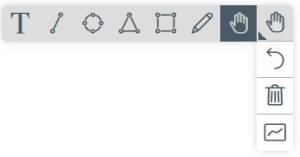 Diese Steuerung ist für das Whiteboard. Dort können sich alle Teilnehmer*innen beteiligen, falls sie das „Zeichnen-Icon“ (das untere der 4) aktiviert haben. Die Tools für das Whiteboard sind im Screenshot zu sehen. Die weiße Fläche bekommen Sie, indem Sie auf der Standard-Präsentation (zu finden in „Datei hochladen“ auf Slide 2 gehen.
Diese Steuerung ist für das Whiteboard. Dort können sich alle Teilnehmer*innen beteiligen, falls sie das „Zeichnen-Icon“ (das untere der 4) aktiviert haben. Die Tools für das Whiteboard sind im Screenshot zu sehen. Die weiße Fläche bekommen Sie, indem Sie auf der Standard-Präsentation (zu finden in „Datei hochladen“ auf Slide 2 gehen.
Mögliche Fehlerquellen
Lautstärkemixer kontrollieren
Wenn Ihr in einem Browser oder einer Software kein Ton hört, kann es daran liegen, dass im Betriebssystem die Lautstärke für einzelne Anwendungen reduziert oder blockiert ist. Bei Win10 beispielsweise aktiviert Ihr den Lautsprechermixer mit der rechten Maustaste auf dem Lautsprecher in der Taskleiste: 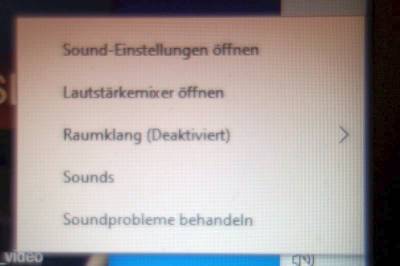 Im Lautsprechermixer schauen, dass der jeweilige Browser nicht deaktiviert oder zu leise ist, wie hier zB zu sehen im Chrome:
Im Lautsprechermixer schauen, dass der jeweilige Browser nicht deaktiviert oder zu leise ist, wie hier zB zu sehen im Chrome: